金蝶KIS基础档案设置
第一步:在图一中,点击“基础设置”—— 币别
第二步:点击新增,输入币别代码、币别名称,选择折算方式、选择固定汇率或浮动汇率(备注:若选择浮动汇率,则记账汇率为1即可;若为固定汇率,将当月的记账汇率输入记账汇率拦木);设置金额小数位数——点击确定
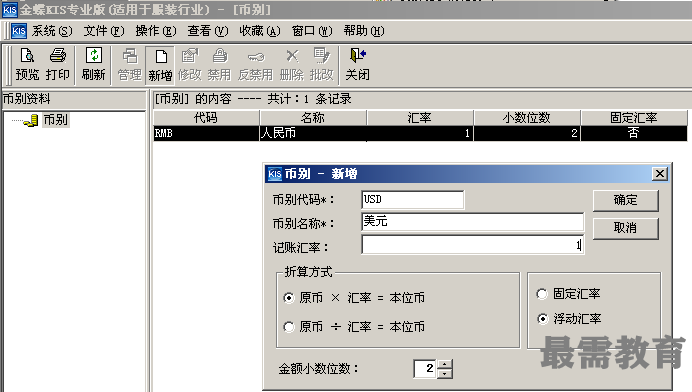
2凭证字设置
第一步:在图一中,点击“基础设置”—— 凭证字
第二步:点击“新增”,在凭证字处输入“记”——点击“确定”
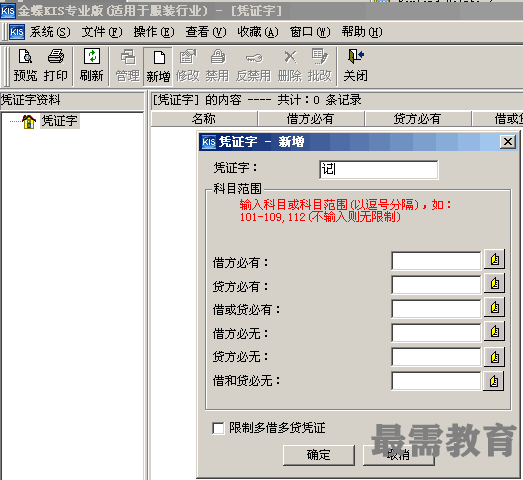
3计量单位设置
说明:请先设置计量单位组,再设置计量单位
操作方法
第一步:在图一中,点击“基础设置”—— 计量单位
第二步:将鼠标在左边空白处点击一下——点击“新增”——输入计量单位组名称——点击“确定”
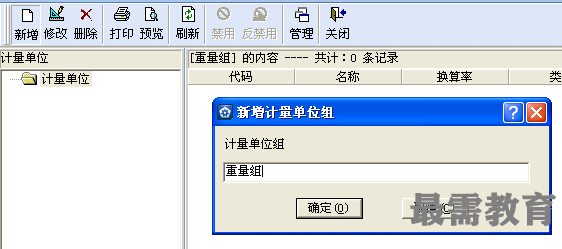
第三步:将鼠标在右边空白处点击一下——点击“新增”,输入代码、名称——点击“确定”
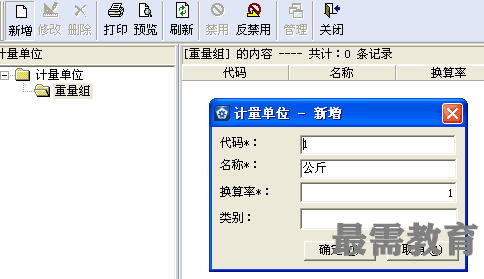
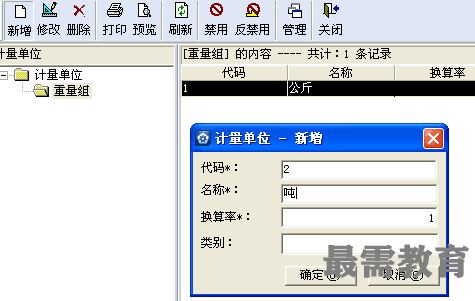
4会计科目设置
第一步:在图一中,点击“基础设置”
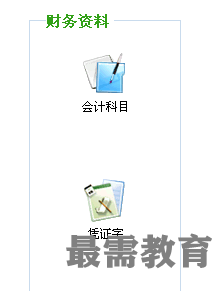
第二步:引入会计科目
操作方法:点击“文件”菜单——输入“从模板中引入科目”

选择企业会计制度科目(一般情况下)——点击“引入”
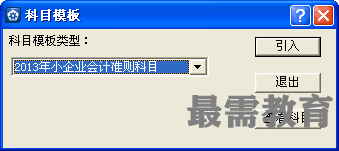
点击“全选”——点击“确定”

等待片刻后,出现图二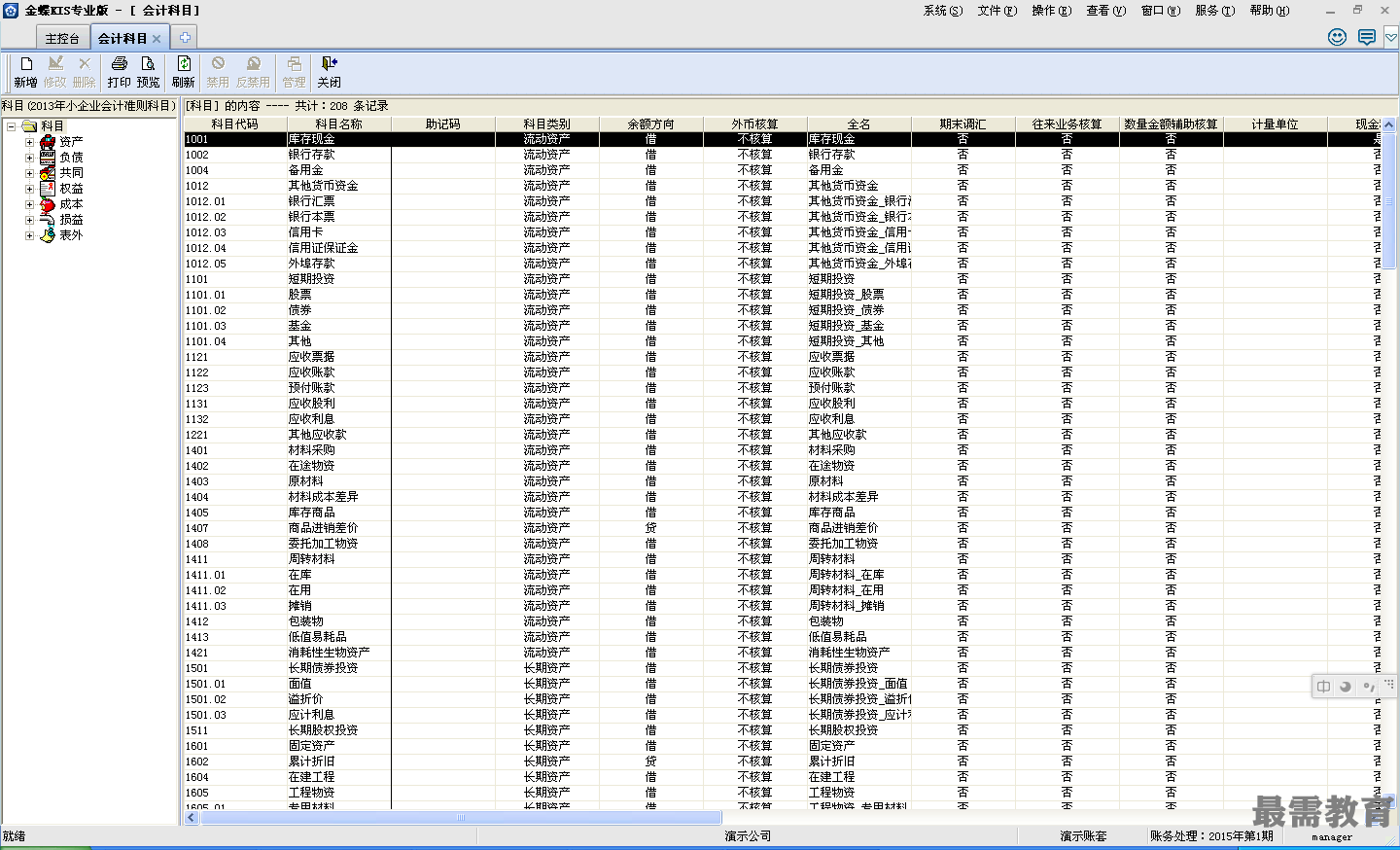
第三步:点击查看菜单——选项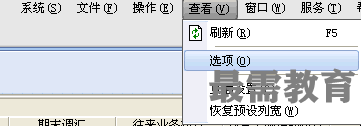
在显示级次处,选择“显示所有明细”
第四步:在图二中,点击“新增”——不同科目会计科目有不同的设置方法
5核算项目设置(客户、供应商、部门)
操作方法
首先,在图一中点击“基础设置”—— 核算项目
下面分别对客户、供应商、部门的设置方法进行说明
(1)客户设置
第一步:设置客户分类。点击“客户”——点击“新增”——点击“上级组”——输入代码、名称——保存——退出
第二步:设置明细客户。点击“客户”——点击“新增”——输入代码、名称——点击“保存”
(2)供应商设置
第一步:设置供应商分类。点击“供应商”——点击“新增”——点击“上级组”——输入代码、名称——保存——退出
第二步:设置明细供应商。点击“供应商”——点击“新增”——输入代码、名称——点击“保存”
(3)部门设置
点击“部门”——点击“新增”——输入代码、名称——点击“保存”
(4)仓库设置
点击“仓库”——点击“新增”——输入代码、名称——点击“保存”
(5)物料设置
为保存物料可方便查询、分类汇总和未来的可扩充性,建议先对物料进行编码和分类。
常用的编码规则有 XX . XXX . XXXX,即:
物料大类 . 物料小类 . 物料描述
物料大类,生产企业的常用物料大类有:原材料、产成品、半成品、电子材、结构材、包材、辅料、五金、其他等。
物料小类,则根据不同企业情况而定。
第一步:设置物料分类。点击“物料”——点击“新增”——点击“上级组”——输入代码、名称——保存——退出
第二步:设置明细物料名称及属性。点击“物料”—选择分组—点击“新增”——输入代码、名称——设置相关属性—基本属性 再点击---物流资料

 湘公网安备:43011102000856号
湘公网安备:43011102000856号 



点击加载更多评论>>